word双面打印怎么设置 word设置自动双面打印方法
更新时间:2023-02-01 15:17:07作者:xinxin
很多用户在电脑上编辑完word文档之后,难免需要对文件进行打印出来,可是当用户想要进行word文档双面打印时却总是出现单面打印的情况,导致不得不重新对文档进行打印,那么word双面打印怎么设置呢?接下来小编就来告诉大家word设置自动双面打印方法。
具体方法:
1、打开Word2007软件,单击【文件】,选择“打印”,在弹出的"打印对话框"中点击"属性",再选择“页面版式”,如果提供双面打印的,则打印机已设置双面打印了。
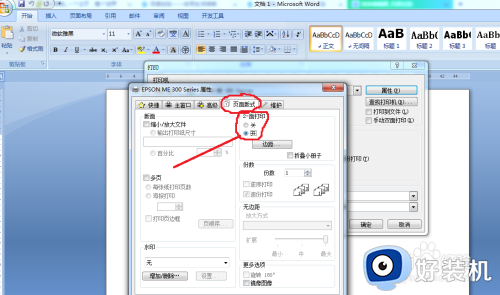
2、有些打印机可能不支持双面打印,那么我们就手动设置双面打印。单击【文件】选项卡,选择“打印”,在弹出的“打印对话框”中在右侧,勾选“手动双面打印”。

3、设置打印“奇数页”和“偶数页”。单击“文件”—“打印”—在“打印所有页”的下拉列表中选择“打印奇数页”。
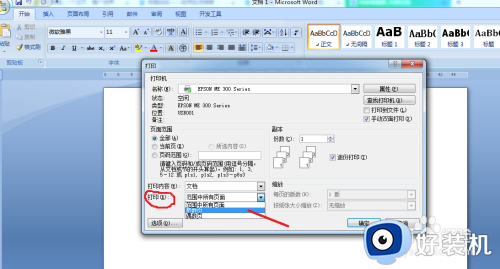
4、打印完奇数页之后,将纸张翻转过来,然后又设置成“打印偶数页”,单击“确定"按钮。这样我们就完成了手动双面打印了。
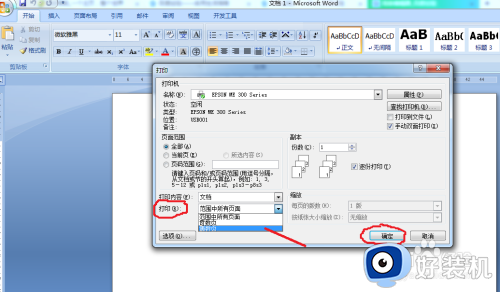
以上就是小编告诉大家的word设置自动双面打印方法了,还有不清楚的用户就可以参考一下小编的步骤进行操作,希望能够对大家有所帮助。
word双面打印怎么设置 word设置自动双面打印方法相关教程
- 电脑怎么直接双面打印 电脑打印机怎么设置双面打印
- 打印机双面打印怎么调成自动 打印机如何调自动双面打印
- word2007自动双面打印怎么设置 word2007自动双面打印设置方法
- pdf怎么打印双面 pdf打印双面怎么设置
- 打印机打双面怎么打印 打印机能双面打印吗
- 主窗口怎么设置双面打印 文档打印双面如何设置
- excel双面打印怎么设置 excel文件双面打印设置方法
- 电脑打印机怎么双面打印 电脑打印机双面打印在哪里设置
- excel文件双面打印怎么设置 excel如何打印双面文件
- 打印机不能双面打印怎么回事 打印机无法双面打印的解决方法
- 电脑无法播放mp4视频怎么办 电脑播放不了mp4格式视频如何解决
- 电脑文件如何彻底删除干净 电脑怎样彻底删除文件
- 电脑文件如何传到手机上面 怎么将电脑上的文件传到手机
- 电脑嗡嗡响声音很大怎么办 音箱电流声怎么消除嗡嗡声
- 电脑我的世界怎么下载?我的世界电脑版下载教程
- 电脑无法打开网页但是网络能用怎么回事 电脑有网但是打不开网页如何解决
电脑常见问题推荐
- 1 b660支持多少内存频率 b660主板支持内存频率多少
- 2 alt+tab不能直接切换怎么办 Alt+Tab不能正常切换窗口如何解决
- 3 vep格式用什么播放器 vep格式视频文件用什么软件打开
- 4 cad2022安装激活教程 cad2022如何安装并激活
- 5 电脑蓝屏无法正常启动怎么恢复?电脑蓝屏不能正常启动如何解决
- 6 nvidia geforce exerience出错怎么办 英伟达geforce experience错误代码如何解决
- 7 电脑为什么会自动安装一些垃圾软件 如何防止电脑自动安装流氓软件
- 8 creo3.0安装教程 creo3.0如何安装
- 9 cad左键选择不是矩形怎么办 CAD选择框不是矩形的解决方法
- 10 spooler服务自动关闭怎么办 Print Spooler服务总是自动停止如何处理
